Como converter uma apresentação do PowerPoint em um vídeo ou arquivo pdf no Windows
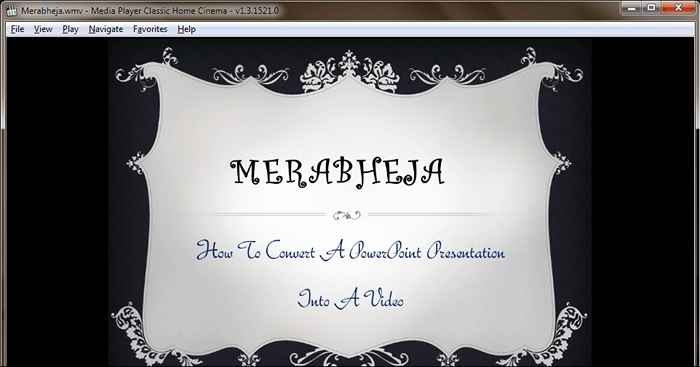
- 4011
- 1007
- Loren Botsford
Como converter uma apresentação do PowerPoint em um vídeo ou arquivo PDF no Windows:- Microsoft PowerPoint é sem dúvida um dos mais úteis Microsoft produtos já lançados. Microsoft PowerPoint Permite criar apresentações, fornecendo uma ampla variedade de modelos, animações, formatos e transições. Mas, em alguns casos, podemos precisar converter as apresentações em um vídeo ou em um arquivo pdf. Espere antes de começar a pesquisar no Google para softwares de conversão. Temos a solução aqui conosco. Continue lendo, para aprender a converter uma apresentação do PowerPoint em um vídeo ou em um arquivo PDF.
Crie um backup da apresentação primeiro
PASSO 1
- Antes de prosseguir com a conversão da apresentação do PowerPoint, vamos criar um backup primeiro e estar do lado mais seguro.
Como converter uma apresentação como um arquivo de vídeo
PASSO 1
- Abra a apresentação que deseja converter em um vídeo e atingir o Arquivo guia como antes. Escolha o Salvar como opção a seguir.
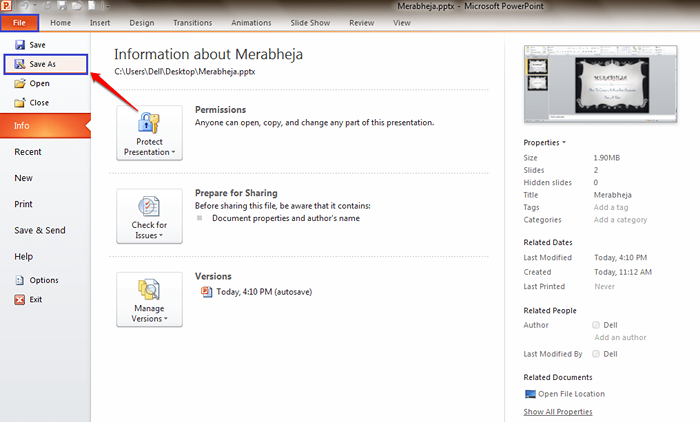
PASSO 2
- Dê um nome ao seu arquivo no Nome do arquivo campo. Escolher Vídeo de mídia do Windows (*.WMV) No menu suspenso associado a Salvar como tipo.
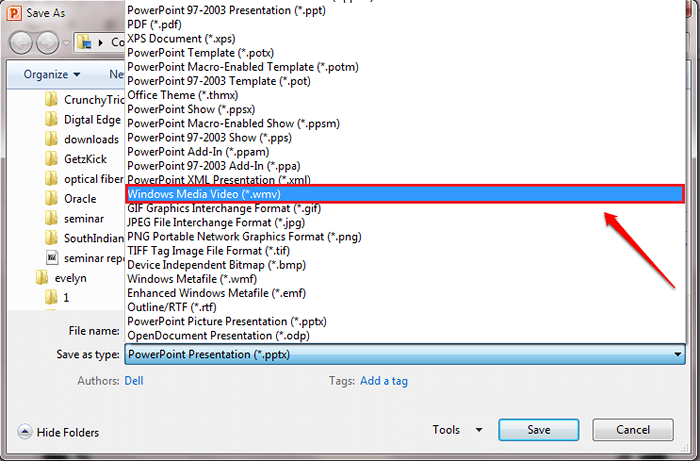
ETAPA 3
- Depois que tudo é definido como mostrado na captura de tela abaixo, pressione o Salvar botão.
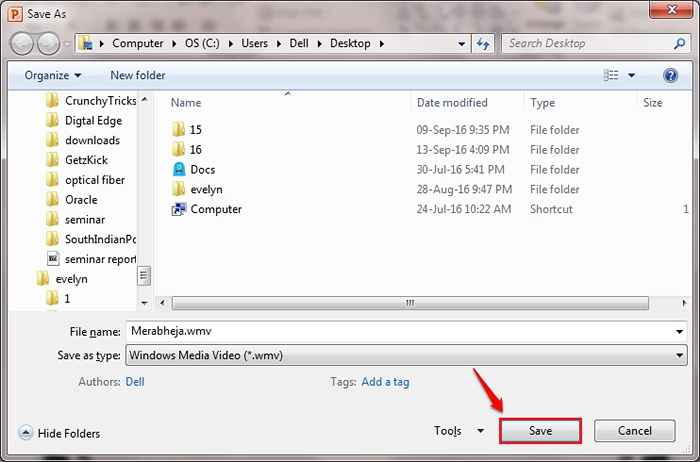
PASSO 4
- Espere um pouco para Microsoft PowerPoint Para preparar seu vídeo. Não tente fechar a janela até que seja feito.
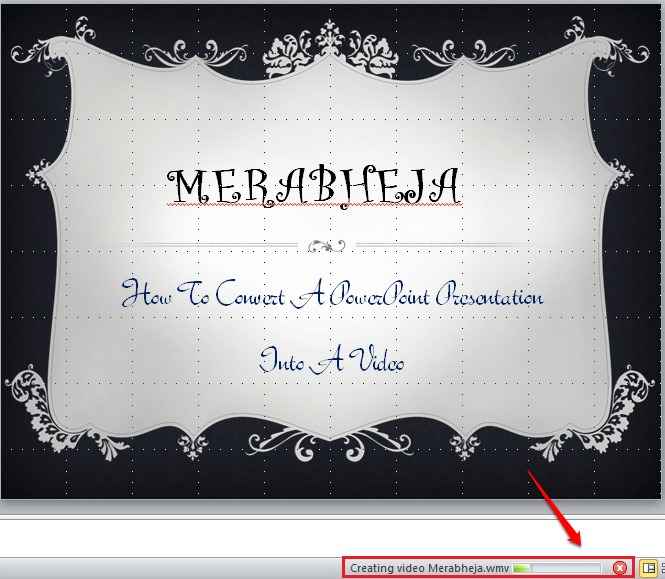
Etapa 5
- Vá para o local onde salvou seu vídeo e clique duas vezes nele para abri -lo.
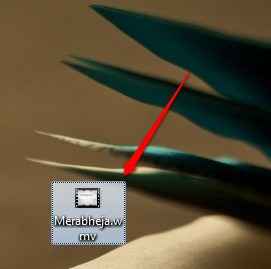
Etapa 6
- Aí está você! Sua apresentação agora será reproduzida como um vídeo para você.
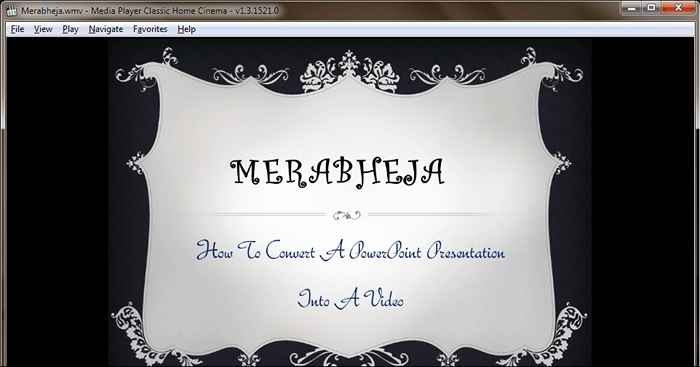
Como converter uma apresentação em um arquivo pdf
PASSO 1
- Para converter uma apresentação em um arquivo pdf, como de costume, abra a apresentação para a qual você deseja converter e atingir o Arquivo aba. Escolha o Salvar como opção a seguir.
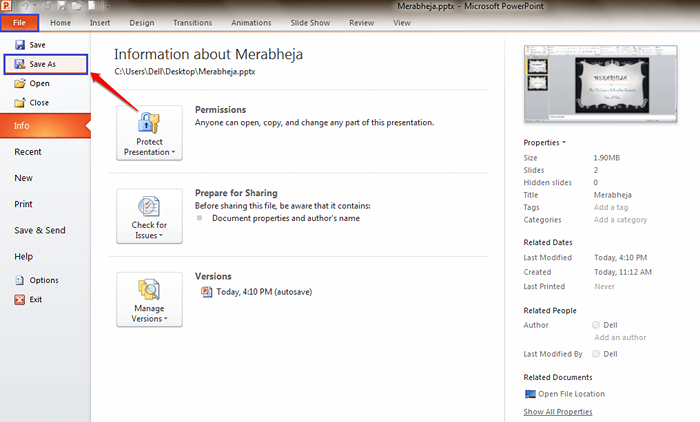
PASSO 2
- Escolha a opção Pdf (*.pdf) No menu suspenso associado a Salvar como tipo. Não se esqueça de dar ao seu pdf um Nome do arquivo. Depois de estar pronto, pressione o Salvar botão.
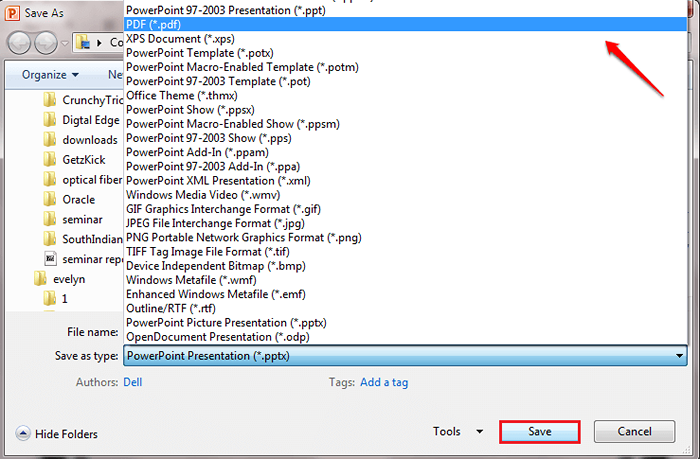
ETAPA 3
- Vá para o local onde salvou o arquivo e clique duas vezes nele para ver sua apresentação na forma de um arquivo PDF.
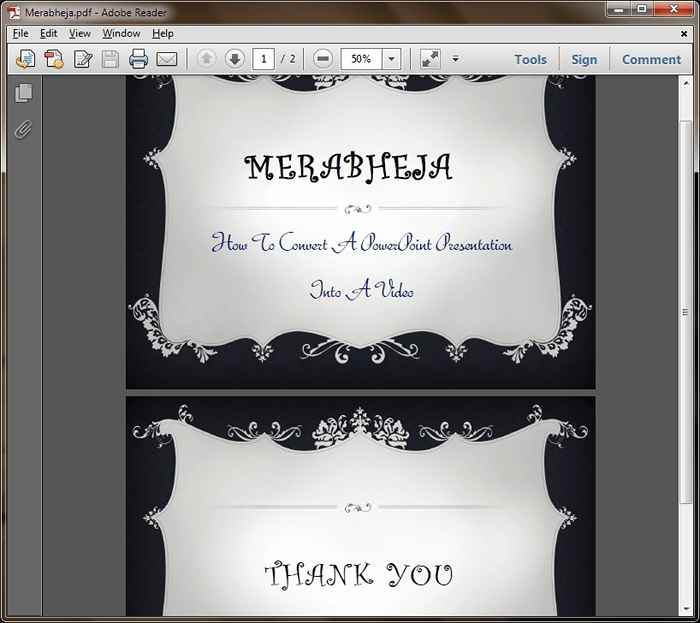
Espero que você tenha achado o artigo útil. Se você tiver alguma dúvida sobre qualquer uma das etapas, sinta -se à vontade para deixar comentários, ficaríamos felizes em ajudar. Fique ligado para truques, dicas e hacks mais úteis.
- « Como tornar os passeios OLA mais seguros, adicionando detalhes de contatos de emergência
- Como ativar / desativar o recurso de queima de CD / DVD no Windows 11/10 »

